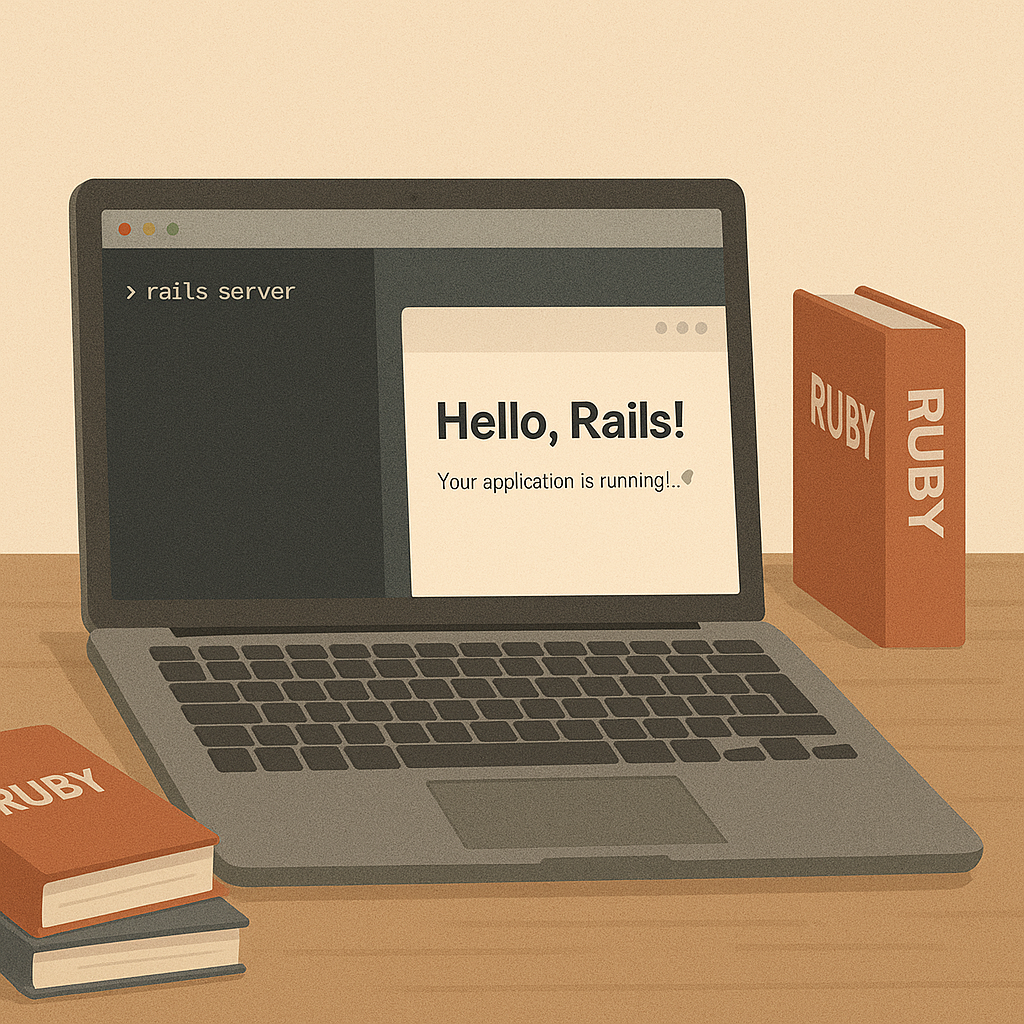
Como instalar Ruby on Rails e rodar seu primeiro “Hello World”
Se você quer aprender como instalar Ruby on Rails e começar a desenvolver aplicações web com essa poderosa framework, este guia é para você. Assim, vamos cobrir desde a instalação até a criação do seu primeiro projeto com o clássico “Hello World”.
Como eu disse no meu artigo precedente, estou iniciando uma série de artigos sobre desenvolvimento web. Escolhi Ruby porque sempre tive curiosidade sobre a linguagem e, além disso, recentemente vi algumas ofertas de trabalho pedindo experiência com esse stack. Meu objetivo com essa série é sair um pouco da minha zona de conforto e experimentar algo diferente dos stacks que já utilizei profissionalmente.
Portanto, se você também está em busca de novos desafios ou quer expandir seus conhecimentos, este tutorial vai te guiar passo a passo.
Breve história do Ruby e do Rails
Ruby foi criado em 1995 por Yukihiro Matsumoto, com a intenção de tornar a programação mais divertida e produtiva. A linguagem segue os paradigmas da programação orientada a objetos de forma pura. Além disso, oferece suporte a estilos funcionais e imperativos.
Já o framework Ruby on Rails, ou simplesmente Rails, foi criado por David Heinemeier Hansson em 2004. Ele introduziu o conceito de “convention over configuration”, ou seja, tornar o desenvolvimento mais ágil com escolhas padronizadas. Dessa forma, tornou-se uma referência no desenvolvimento web moderno. O Rails segue o padrão MVC (Model-View-Controller), focando na produtividade e na clareza do código.
Pré-requisitos para instalar Ruby on Rails
Antes de começar, certifique-se de estar usando um sistema compatível com a instalação:
- macOS ou Linux (Ubuntu) são ideais para trabalhar com Ruby on Rails.
- Caso você use Windows, recomendo fortemente utilizar o WSL2 (Windows Subsystem for Linux).
- Além disso, verifique se você tem o Git instalado:
git --versionPasso 1: Como instalar o Ruby com rbenv
Para facilitar o gerenciamento de versões, vamos usar o rbenv. Essa é uma ferramenta leve que permite instalar diferentes versões do Ruby no mesmo sistema, o que ajuda muito na manutenção de projetos diversos.
Instalando rbenv e ruby-build
No macOS:
brew install rbenv ruby-buildSe estiver em um Mac com chip M1/M2 (ARM), use:
arch -arm64 brew install rbenv ruby-buildNo Ubuntu/Linux (ou WSL2 no Windows):
sudo apt update
sudo apt install rbenv libssl-dev libreadline-dev zlib1g-dev build-essentialConfigurando o terminal
Depois da instalação, é necessário configurar seu terminal para carregar o rbenv automaticamente.
Se você usa Bash:
echo 'export PATH="$HOME/.rbenv/bin:$PATH"' >> ~/.bashrc
echo 'eval "$(rbenv init - bash)"' >> ~/.bashrc
source ~/.bashrcSe usa Zsh (padrão no macOS moderno):
echo 'export PATH="$HOME/.rbenv/bin:$PATH"' >> ~/.zshrc
echo 'eval "$(rbenv init - zsh)"' >> ~/.zshrc
source ~/.zshrcInstalando o Ruby
Agora sim, podemos instalar a versão desejada do Ruby arch -arm64 se estive usando um Mac com chip M1/M2 (ARM):
rbenv install 3.2.2
rbenv global 3.2.2
ruby -vCom isso, o Ruby estará pronto para uso no seu sistema. Verifique a versão para garantir que tudo está certo.
Passo 2: Como instalar Ruby on Rails
Com o Ruby funcionando corretamente, o próximo passo é instalar o Rails. Esse processo é simples e rápido:
gem install rails
rails -vAssim que terminar, você poderá confirmar se o Rails está disponível com o comando acima.
Passo 3: Criando seu primeiro projeto Rails
Agora vamos criar o projeto onde aparecerá o nosso “Hello World”. No terminal, execute:
rails new hello_rails --skip-active-record
cd hello_railsUtilizamos o parâmetro --skip-active-record para não incluir banco de dados neste exemplo. Isso simplifica o foco inicial no frontend e no funcionamento geral da aplicação.
Passo 4: Criando um Hello World
1. Gerar o controller
rails generate controller Welcome index2. Definir a rota inicial
Agora precisamos configurar a rota principal do aplicativo. Para isso, abra o arquivo config/routes.rb e modifique da seguinte forma:
Rails.application.routes.draw do
root "welcome#index"
end3. Editar a view
Por fim, vamos editar o conteúdo da página. Abra o arquivo app/views/welcome/index.html.erb e substitua pelo seguinte:
<h1>Hello, Rails!</h1>
<p>Seu primeiro app está rodando! 🚀</p>Passo 5: Rodando o servidor
rails serverDepois disso, abra o navegador e acesse http://localhost:3000. Dessa forma, você verá seu primeiro Hello World com Ruby on Rails funcionando perfeitamente.
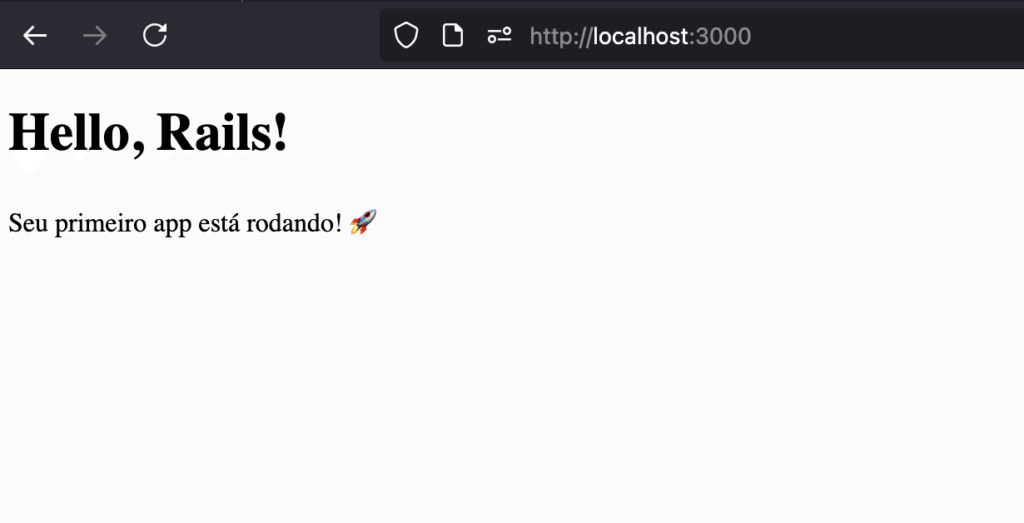
Conclusão
Agora que você sabe como instalar Ruby on Rails e rodar sua primeira aplicação, está pronto para explorar ainda mais esse ecossistema. Além disso, você pode começar a testar outras funcionalidades da framework como geração de scaffolds, rotas REST e muito mais.
No próximo artigo, vamos adicionar autenticação com Devise e integrar dados reais usando a API da NASA. Em resumo, este é só o começo da nossa série — e espero que você siga junto nessa jornada de aprendizado.
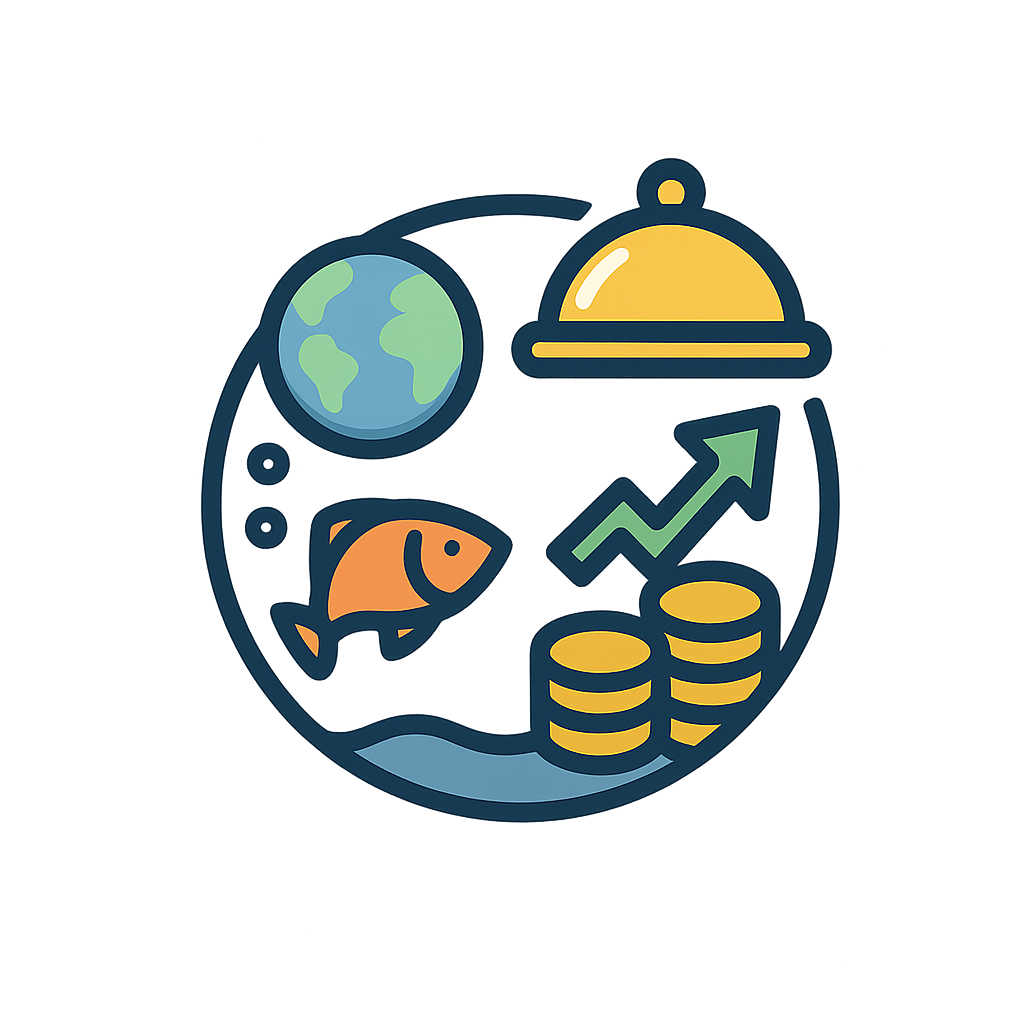
[…] No próximo artigo, vamos aprender juntos como instalar Ruby e criar o primeiro app com Rails. Te vejo lá! […]
[…] No artigo anterior, criamos juntos nosso primeiro projeto em Ruby on Rails. Instalamos todas as ferramentas necessárias e exibimos o clássico “Hello World” no navegador. Agora, neste novo capítulo, chegou a hora de entender melhor o que foi criado automaticamente por trás dos bastidores. […]